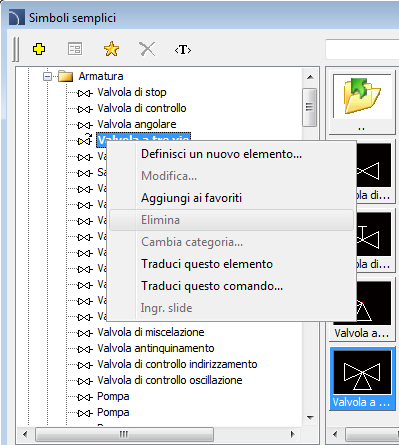
E 'possibile tradurre la finestra di dialogo corrente (Opzioni, Impostazioni) e le voci contenute in questa finestra. Questo è un metodo conveniente, perché l'utente si traduce ciò che vede al momento sullo schermo.
Traduzione è realizzato utilizzando la finestra di dialogo che contiene una tabella di traduzione. Questa finestra può essere invocato dal menu contestuale premendo l'elemento di tradurre o opzione di comando che è visibile dopo clic destro sul pulsante del mouse sul blocco selezionato Translate.
.
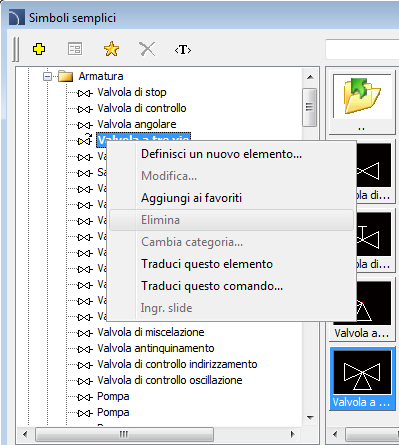
Tradurre elemento - consente la traduzione di simbolo nome selezionato / oggetto e il suo informazioni aggiuntive connesse con questo elemento (ad esempio nome standard).
Tradurre comando - consente la traduzione dell'interfaccia della finestra di dialogo attualmente aperta.
Dopo aver utilizzato il simbolo Tradurre comando di interfaccia verrà visualizzata una finestra di dialogo che permette di tradurre testi / Translate. Questa finestra contiene i seguenti elementi:
Nome / No - descrive un valore come il nome, norma, il parametro, etc.
Fonte - testo di partenza
Standard traduzione - traduzione originale nella lingua selezionata.Questo valore sarà vuoto se è tradotta nel linguaggio corrente.
Utente traduzione - campo modificabile che consente di aggiungere traduzioni degli utenti.
Get testo di partenza (  ) -
copia il testo sorgente selezionata alla colonna di traduzione per l'utente.
) -
copia il testo sorgente selezionata alla colonna di traduzione per l'utente.
Get traduzione standard
(  ) Copia la traduzione standard alla
colonna di traduzione per l'utente.
) Copia la traduzione standard alla
colonna di traduzione per l'utente.
Ricerca (  ) - ricerche per la frase inserita in tutti e
tre tavolo.
) - ricerche per la frase inserita in tutti e
tre tavolo.
Export - permette di esportare traduzioni in file PO esterni per la verifica e invio facoltativo a CADprofi.
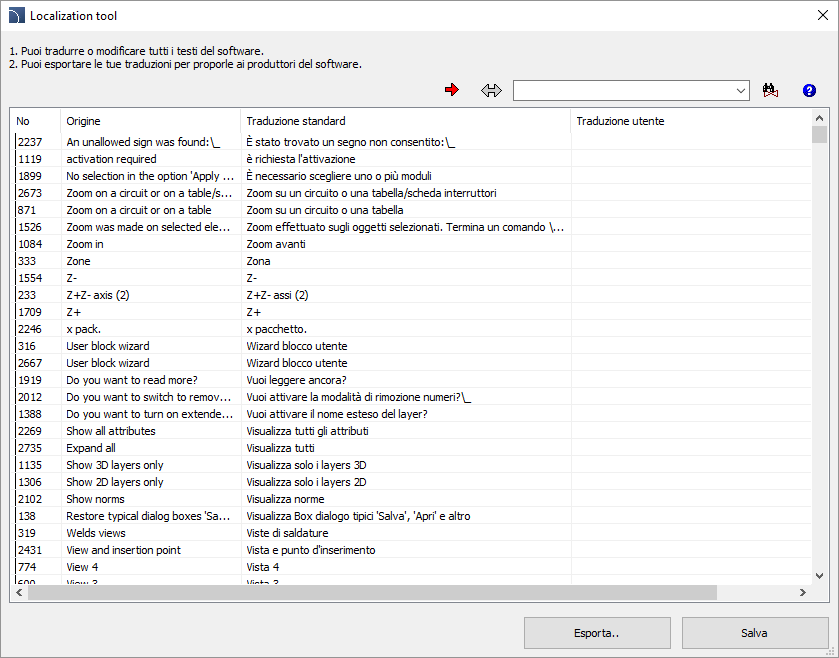
Finestra di traduzione finestra Contesto
In caso di tradurre il comando nella tabella soltanto i testi che sono stati utilizzati dal programma durante l'esecuzione del comando saranno disponibili. A causa di ciò, si raccomanda di utilizzare tutte le opzioni disponibili nel comando prima di premere l'opzione di comando Traduci. Grazie a questo sistema la traduzione registrerà tutti i testi e li renderà disponibili per la modifica. Va notato che alcuni testi associati al comando sono disponibili solo dopo che l'utente chiude la finestra di dialogo (ad esempio dopo l'inserimento di simboli selezionati nel disegno). Questi testi saranno anche registrati e resi disponibili per la modifica, ma solo quando l'utente esegue il comando ancora una volta.
Procedure
1. Aprire qualsiasi finestra di dialogo CADprofi.
2. Fai clic destro su un simbolo che nome che si desidera tradurre.
3. Scegliere l'elemento Tradurre / Tradurre comando per eseguire la finestra di traduzione.
4. (Facoltativamente) Digitare nella riga di comando per eseguire CP_TRANSLATION finestra di traduzione dell'ultimo comando CADprofi utilizzato.
5. Modificare i testi che si trovano nella User Traduzione colonna.
6. Fare clic sul pulsante Salva per chiudere e salvare le modifiche.
7. Tutte le modifiche saranno effettuati dopo si riapre la finestra di dialogo CADprofi.